Los estudiantes necesitan una app efectiva para escribir sus tareas presentes en formato PDF, y solo una cantidad limitada de apps admite funciones de escritura. Más allá de eso, los usuarios de Android se encuentran con más problemas que los usuarios de iOS, lo que puedes ser conflictivo. Si eres un usuario de Android que se pregunta cómo escribir en un PDF en Android, este artículo está escrito exactamente para ti. Aquí hablaremos sobre una excepcional herramienta PDF, UPDF, que puede ayudarte con tus problemas con los PDFs. Además, UPDF puede ayudarte con más tareas que solo escribir en un PDF, y también lo explicaremos aquí.
Parte 1: ¿Cómo escribir en un PDF en Android?
Escribir en un documento PDF no es tan difícil como parece. Existen dos métodos principales con los cuales puedes escribir en archivos PDF según tu preferencia. Aquí tienes cómo escribir en un PDF con UPDF para Android.
Windows • macOS • iOS • Android 100% Seguro
1.1 Escribe en el PDF con lápiz y borrador
Paso 1: Ejecuta UPDF e importa el archivo
Para empezar, descarga UPDF en tu dispositivo Android desde Google Play Store y ejecútalo. Desde la interfaz principal de la herramienta, selecciona “Todos los PDF” y verás los archivos PDF presentes en tu dispositivo. Selecciona el archivo que quieras y ábrelo.
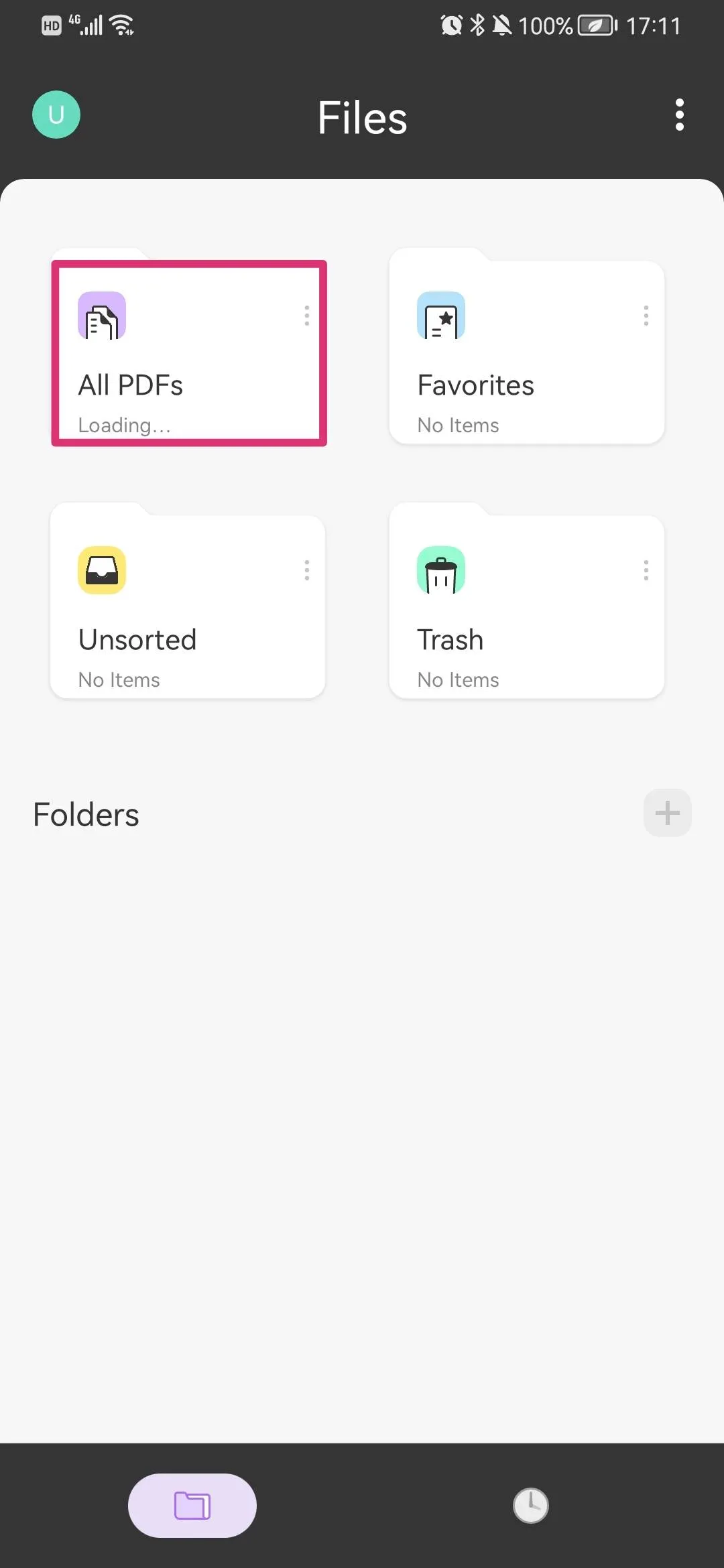
Paso 2: Escribe en un PDF con lápiz
Luego, accede al modo “Editar” en el panel superior y selecciona “Lápiz”. Aquí, verás múltiples opciones de lápices puedes elegir según tus requerimientos.
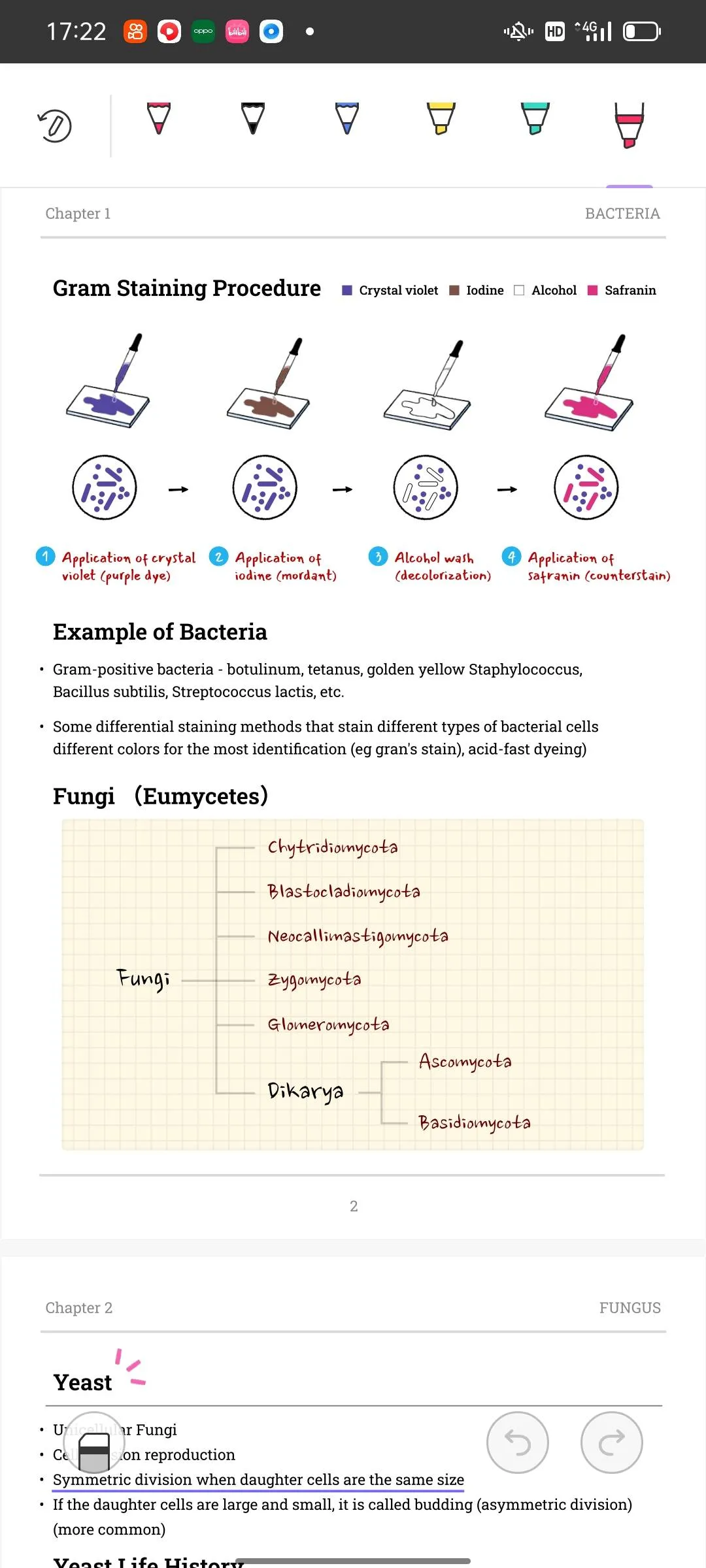
Paso 3: Personaliza las propiedades del lápiz
Una vez que decidas qué lápiz utilizarás, déjalo presionado por un segundo y verás una ventana emergente en la pantalla. Desde allí puedes personalizar el color del lápiz seleccionado, su transparencia y grosor. Después de personalizar el lápiz toca la pantalla para volver al archivo PDF y dibuja la figura o texto en cualquier parte del archivo.
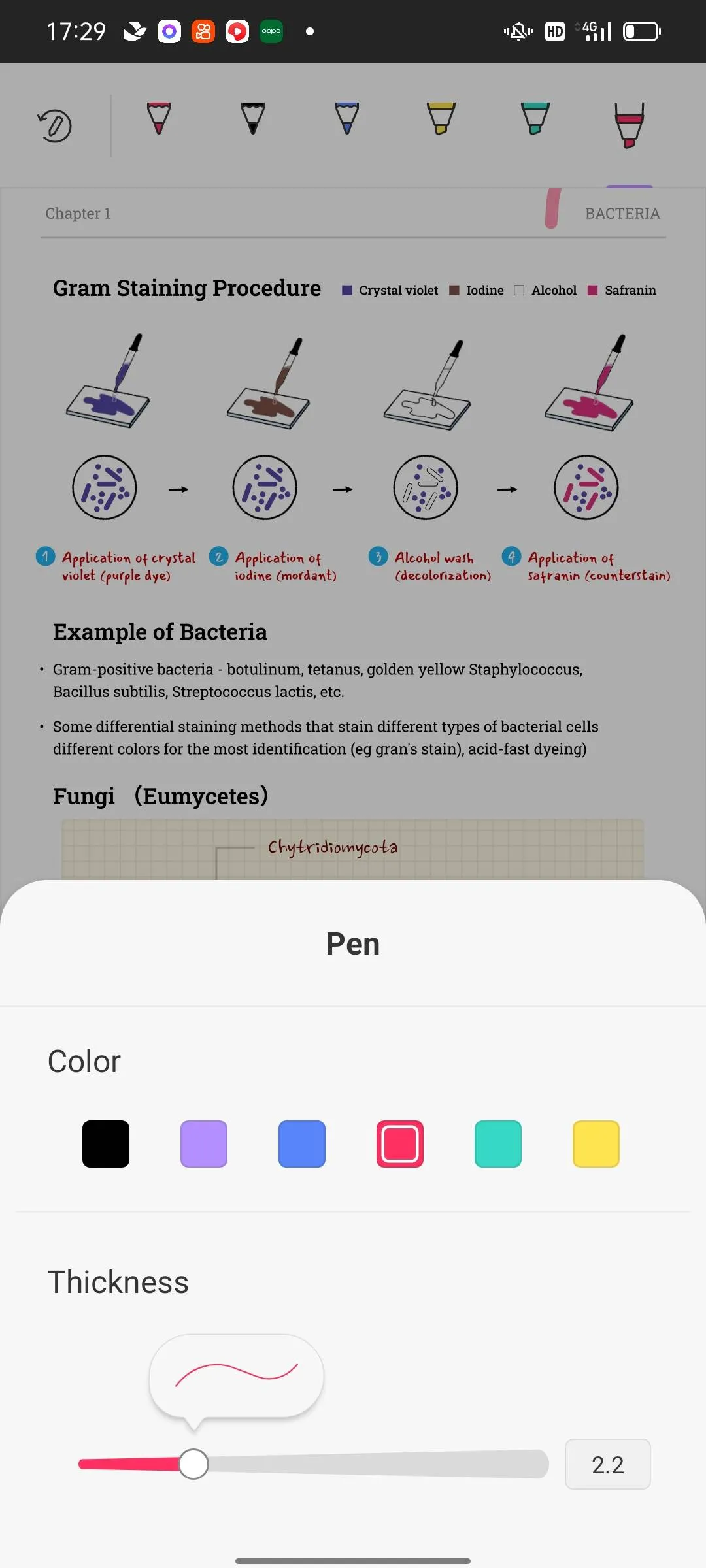
Paso 4: Borra el dibujo con el Borrador
En caso de que hayas dibujado algo mal en el PDF, no tienes que entrar en pánico. Verás el ícono de “Borrador” en la parte inferior izquierda de la ventana. Selecciónalo y muévelo a través del dibujo que quieres quitar.

Paso 5: Personaliza un comentario en un PDF
Puedes personalizar comentarios añadiendo notas adhesivas. Para eso, regresa al modo “Editar” y añade comentarios en un PDF en un segundo. Con esto, verás todas las opciones como editar contenido, estilo y copiar contenido. Selecciona la opción de tu preferencia para gestionar los comentarios en el PDF.
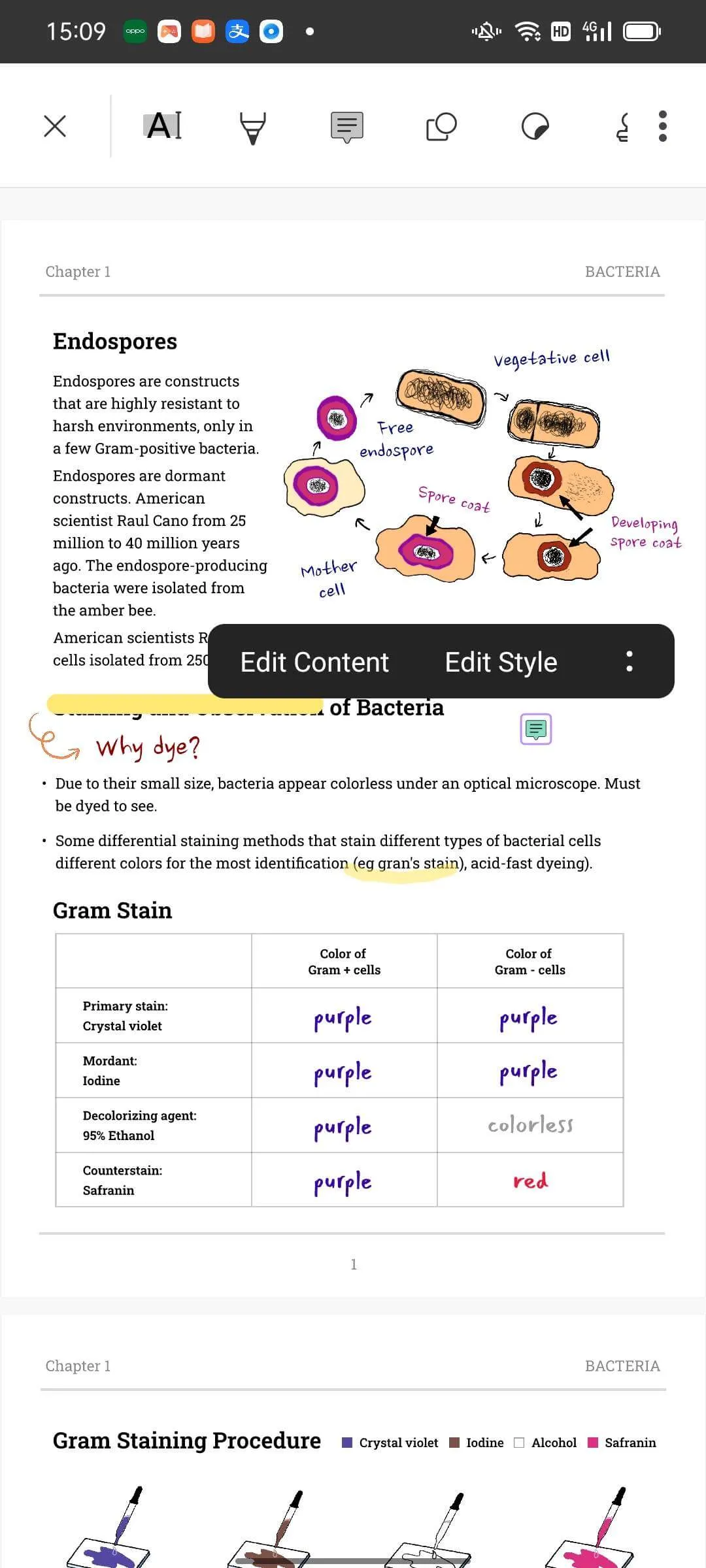
1.2 Dibuja en el PDF con Formas
Paso 1: Selecciona la Forma
Para dibujar formas en un archivo PDF, abre el panel “Editar” y selecciona el ícono “Forma” de allí. Verás que hay formas prediseñadas, y puedes elegir la forma de tu preferencia. Antes de seleccionar, deja presionada la “Forma” por un segundo para personalizar sus bordes, color de relleno, grosor y transparencia.
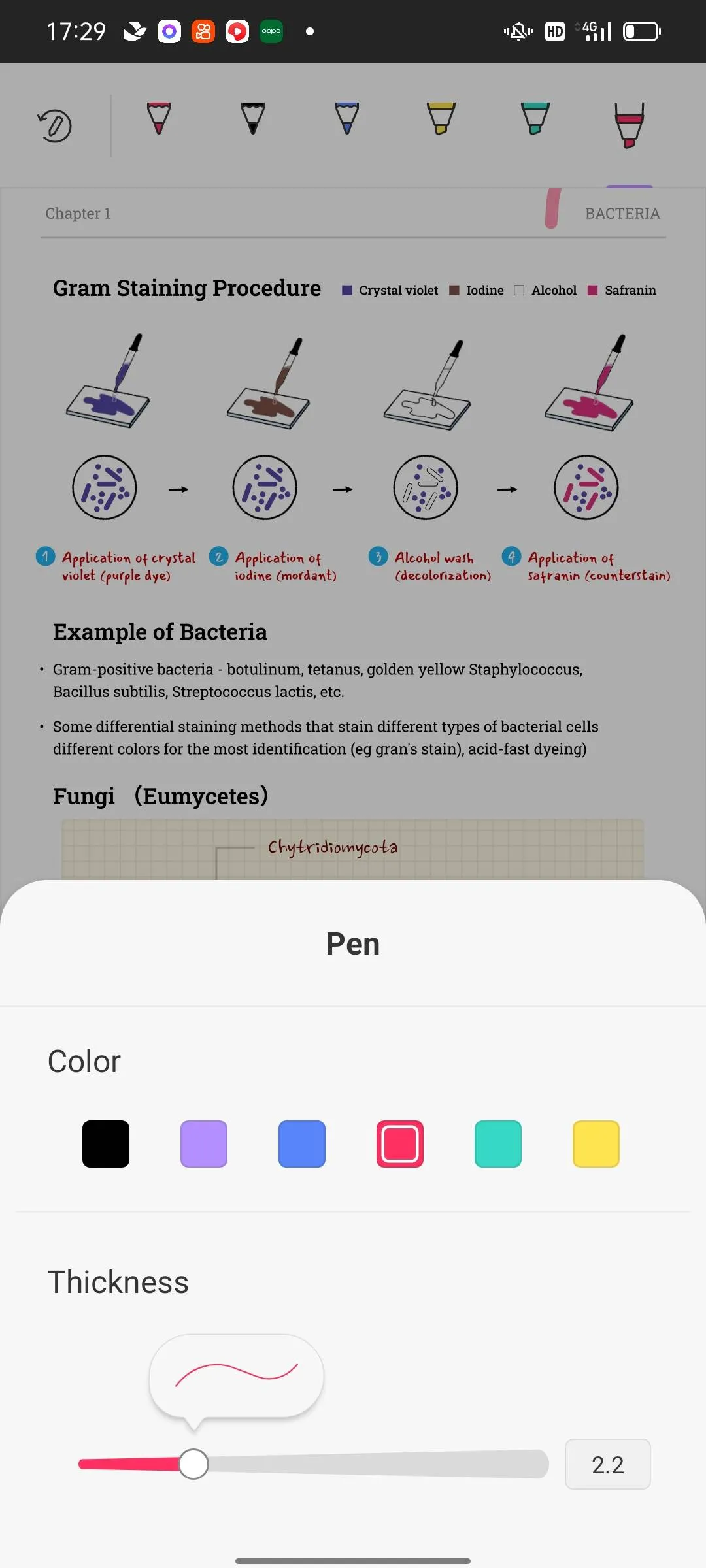
Paso 2: Guarda el PDF terminado
Una vez que termines de escribir en el PDF; regresa al panel “Editar” y selecciona “Tres puntos” en el panel superior. Luego, selecciona la opción “Guardar” y tu archivo editado se guardará en tu dispositivo.
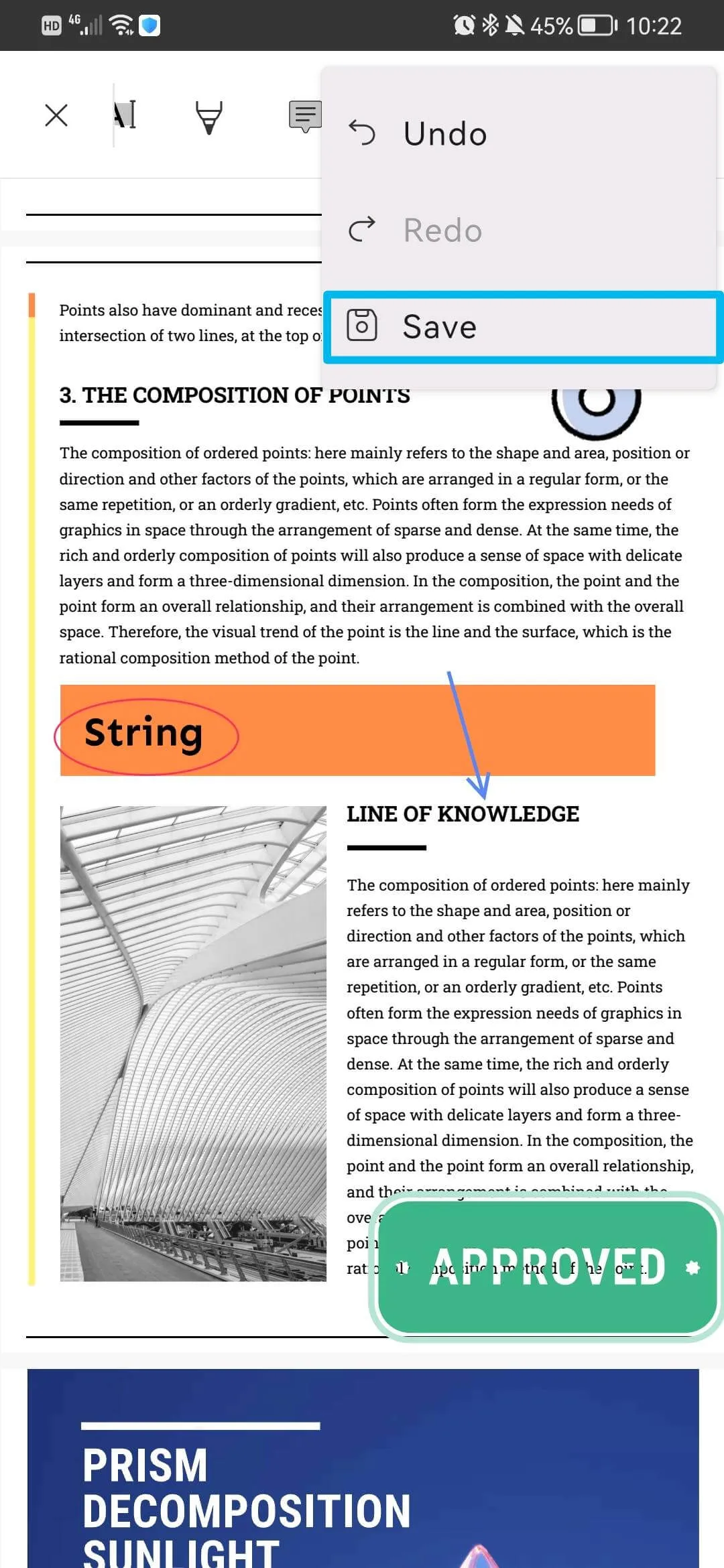
Windows • macOS • iOS • Android 100% Seguro
Parte 2: ¿Cuál es la mejor app para escribir en un PDF en Android?
Si estás buscando la mejor app para escribir en un PDF en Android, la respuesta es UPDF. UPDF es una innovadora e intuitiva app que ayuda a sus usuarios de muchas maneras. La mayoría de los problemas de los PDFs pueden ser resueltos fácilmente con esta herramienta. Algunas de las ventajas de UPDF se mencionan aquí:
1. Planes de precios
Es una de las mejores y más económicas apps. Cada función de esta herramienta comprende los mejores motores de tecnología por lo que puedes darle un aspecto profesional al PDF. El Plan Anual cuesta 39.99$ al año y el Plan Perpetuo cuesta 59.99$.
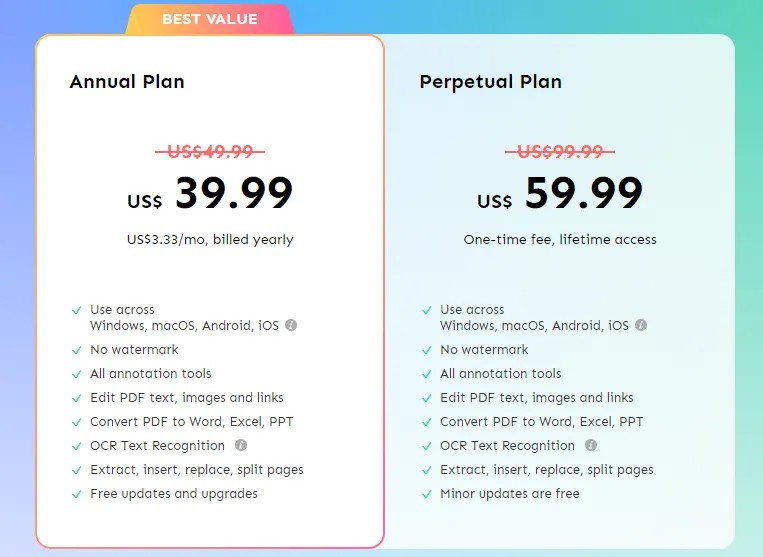
2. Es súper rápido
Desde escribir en un PDF hasta editarlo, cada función de esta herramienta es excepcional. Puede trabajar perfectamente en dispositivos Andproid, y no tienes que tener ninguna habilidad editando archivos PDF.
Los motores de tecnología de esta herramienta implican una alta velocidad, así que puedes desarrollar cualquier tarea en un minuto. Además, es una herramienta offline que funciona eficientemente incluso sin conexión a internet.
3. La misma licencia para todas las plataformas
Aunque este artículo se enfoca en dispositivos Android, hay algo que debes saber. Cuando compras una licencia de UPDF, puedes usarla en muchas plataformas como Mac, Windows, iOS y Android sin problemas. Más allá de eso, sea que trabajes en un ordenador o en un móvil esta herramienta siempre funciona de manera estable.

4. Interfaz amigable con el usuario
La interfaz tiene un rol crucial haciendo la herramienta más competitiva y útil. La interfaz de usuario de UPDF está muy bien organizada, así que puedes usar cada función de esta herramienta sin problemas. Además, la interfaz de usuario ayuda a los usuarios pasar de una función a otra rápidamente. De esta manera, se puede decir que tiene un punto a favor gracias a su gran funcionalidad.
Parte 3: ¿Qué más puede hacer UPDF para Android además de escribir en PDF?
UPDF es una herramienta que incluye un amplio rango de funciones. Puedes utilizar esta herramienta para hacer los PDFs más compatibles y atractivos. Algunas cosas que UPDF para Android puede hacer por sus usuarios están aquí:
Windows • macOS • iOS • Android 100% Seguro
- Anotar PDF: Las anotaciones son una función muy importante que toda herramienta de PDF debería tener. Esta herramienta satisface este requerimiento en el momento de que el usuario se pregunte cómo escribir en un PDF en su móvil. Con esta herramienta para PDF, puedes hacer anotaciones en un PDF en Android, tales como resaltar, subrayar, tachar y añadir líneas onduladas. Este editor de PDF también incluye sellos y stickers, y puedes añadirlos en cualquier parte del PDF.
- Diseño de páginas: Esta herramienta siempre pone las necesidades del usuario en primer lugar, por lo que ofrece diversas funciones de Diseño de páginas para cuando quieras leer un PDF en Android. Hay dos opciones principales para el diseño de página: Una sola página y Dos páginas. Puedes elegir cualquiera según tus necesidades.
- Opciones de deslizamiento: Las opciones para gestionar el deslizamiento en un PDF son muy confiables en esta herramienta. Puedes gestionar las direcciones de deslizamiento tanto en forma horizontal como en forma vertical. Además, puedes habilitar o deshabilitar el deslizamiento de un PDF. Esto demuestra que dibujar no es la única función de UPDF para Android.
- Información del documento: Al utilizar esta herramienta, puedes ver toda la información de tu PDF en un solo lugar. Esta herramienta muestra información como el nombre, tipo, tamaño, modificaciones y ubicación del PDF. Además de la versión del PDF, número de páginas, tamaño de página, palabras clave, fecha, incluso el software de decodificación también puede ser analizado con este editor de PDF.
Parte 4: Preguntas frecuentes acerca de escribir en un PDF en Android
1. ¿Puedes añadir texto en un PDF en Android?
Sí, puedes escribir texto en un archivo PDF utilizando una fantástica herramienta llamada UPDF. Es la mejor app de PDF para usuarios de Android porque ofrece un procedimiento sencillo para escribir en PDF.
2. ¿Qué app de Android te permite escribir en un PDF?
UPDF es una aplicación que les permite a sus usuarios escribir en archivos PDF. No solo escribir, sino que también puedes añadir varios tipos de anotaciones en un archivo PDF con esta herramienta.
3. ¿Cómo hago un dibujo en un PDF en Android?
Para dibujar en un PDF en un dispositivo Android, puedes usar UPDF. Abre tu archivo PDF con UPDF en tu dispositivo Android y selecciona la opción de formas del panel superior. Antes de dibujar, también puedes hacer personalizaciones cambiando el borde de forma, color, grosor y transparencia.
4. ¿Puedes escribir a mano en un PDF en Android?
Sí, escribir a mano en un PDF en Android no es tan difícil como parece. Para este propósito, puedes utilizar un excepcional editor de PDF llamado UPDF. Además si has escrito algo mal en un PDF, esta herramienta te permite quitarlo usando la función de Borrador.
Conclusión
Como muestra este artículo, escribir en un PDF en la plataforma Android puede ser muy fácil si usas una herramienta confiable como UPDF. Esta herramienta funciona perfectamente en dispositivos Android y no hay nada de qué preocuparse con la conexión a internet lenta. Más allá de eso, ofrece planes de precios asequibles y puedes seleccionar el que quieras sin problemas.
Windows • macOS • iOS • Android 100% Seguro
 UPDF
UPDF
 UPDF para Windows
UPDF para Windows UPDF para Mac
UPDF para Mac UPDF para iPhone/iPad
UPDF para iPhone/iPad UPDF para Android
UPDF para Android UPDF AI ONLINE
UPDF AI ONLINE UPDF Sign
UPDF Sign Editar PDF
Editar PDF Anotar PDF
Anotar PDF Crear PDF
Crear PDF Formulario PDF
Formulario PDF Editar enlaces
Editar enlaces Convertir PDF
Convertir PDF OCR
OCR PDF a Word
PDF a Word PDF a imagen
PDF a imagen PDF a Excel
PDF a Excel Organizar PDF
Organizar PDF Combinar PDF
Combinar PDF Dividir PDF
Dividir PDF Recortar PDF
Recortar PDF Girar PDF
Girar PDF Proteger PDF
Proteger PDF Firmar PDF
Firmar PDF Redactar PDF
Redactar PDF Desinfectar PDF
Desinfectar PDF Eliminar seguridad
Eliminar seguridad Leer PDF
Leer PDF UPDF Cloud
UPDF Cloud Comprimir PDF
Comprimir PDF Imprimir PDF
Imprimir PDF Proceso por lotes
Proceso por lotes Sobre UPDF IA
Sobre UPDF IA Soluciones de UPDF IA
Soluciones de UPDF IA Guía de Usuario de IA
Guía de Usuario de IA Preguntas frecuentes sobre UPDF IA
Preguntas frecuentes sobre UPDF IA Resumir PDF
Resumir PDF Traducir PDF
Traducir PDF Chat con PDF
Chat con PDF Chat con imagen
Chat con imagen PDF a Mapa Mental
PDF a Mapa Mental Chat con IA
Chat con IA Explicar PDF
Explicar PDF Investigación académica
Investigación académica Búsqueda de documentos
Búsqueda de documentos Corrector de IA
Corrector de IA Redactor de IA
Redactor de IA Ayudante de tareas con IA
Ayudante de tareas con IA Generador de cuestionarios con IA
Generador de cuestionarios con IA Solucionador de Matemáticas IA
Solucionador de Matemáticas IA PDF a Word
PDF a Word PDF a Excel
PDF a Excel PDF a PowerPoint
PDF a PowerPoint Guía del Usuario
Guía del Usuario Trucos de UPDF
Trucos de UPDF Preguntas Frecuentes
Preguntas Frecuentes Reseñas de UPDF
Reseñas de UPDF Centro de descargas
Centro de descargas Blog
Blog Sala de prensa
Sala de prensa Especificaciones Técnicas
Especificaciones Técnicas Actualizaciones
Actualizaciones UPDF vs. Adobe Acrobat
UPDF vs. Adobe Acrobat UPDF vs. Foxit
UPDF vs. Foxit UPDF vs. PDF Expert
UPDF vs. PDF Expert







 Estrella López
Estrella López 


